Aplikasi
Tips WhatsApp Web: Cara Mengatasi Tidak Bisa Mendengar atau Memutar Rekaman Suara
Inilah cara mengatasi rekaman suara tidak bisa diputar di WhatsApp Web yang harus diketahui pengguna.
Penulis: Briandena Silvania Sestiani | Editor: Rita Noor Shobah
Langkah 1: Tekan Command + Spasi untuk membuka Pencarian Spotlight, ketik Pengaturan Sistem, dan tekan Kembali.
Langkah 2: Klik Suara dari menu sebelah kiri.
Langkah 3: Gulir ke bawah dan periksa level Volume Keluaran.
Kami menyarankan menggunakan penggeser untuk meningkatkan level volume.
Langkah 4: Tutup jendela Pengaturan dan buka WhatsApp Web di browser Anda untuk memeriksa apakah masalahnya sudah teratasi.
Untuk Windows
Langkah 1: Klik ikon Mulai di komputer Windows Anda, ketik Pengaturan, dan tekan Enter.
Langkah 2: Klik Suara di panel kanan.
Langkah 3: Periksa penggeser Volume dan tingkatkan level sesuai pilihan Anda.
Langkah 4: Tutup jendela dan buka WhatsApp Web di browser Anda untuk memeriksa apakah masalahnya sudah teratasi.
3. PERIKSA PENGATURAN PRIVASI BROWSER
Setiap browser web memberi Anda akses ke pengaturan Privasi dan Keamanan untuk mengontrol berbagai izin situs. Salah satunya adalah Autoplay yang menangani pemutaran audio saat mengakses media di WhatsApp Web. Inilah cara Anda dapat memeriksa dan mengonfigurasi pengaturan itu untuk melihat apakah masalah teratasi.
Untuk Google Chrome
Langkah-langkahnya sama untuk pengguna Mac dan Windows.
Langkah 1: Buka Google Chrome di Mac atau PC Windows Anda.









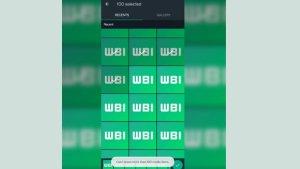


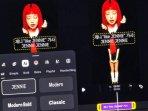
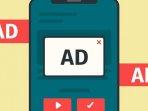
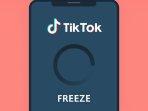


Isi komentar sepenuhnya adalah tanggung jawab pengguna dan diatur dalam UU ITE.